Printer herkent cartridge niet? Volg dit stappenplan!
Dit stappenplan is voor wanneer u problemen heeft met het installeren van de cartridges. Foutmelding als “Incompatibel cartridge” of “Cartridge ontbreekt” zijn op te lossen met de volgende handleiding. Problemen met de afdrukkwaliteit behandelen we in een volgend artikel.
(Als u een wat technischer persoon bent, heeft u waarschijnlijk enkele van onderstaande stappen al geprobeerd. Voor de volledigheid adviseren wij elke stap te volgen. Het kan wat vervelend/saai zijn, maar dit is de enige manier om alle problemen uit te sluiten.)
Stappenplan voor inkt cartridges
1) Is het daadwerkelijk de cartridge die geleverd/besteld is?
Controleer of u de cartridges heeft ontvangen die u besteld heeft. Vergelijk het artikelnummer van het product met het nummer op de pakbon of in uw emailbevestiging.
2) Is de cartridge geschikt voor deze printer?
Staat uw printer op het doosje? Of staat uw printer onder “Geschikte printers” op onze website? Het kan voor komen dat er verkeerd besteld of geleverd is.
3) Zijn alle stickers verwijderd van de cartridge?
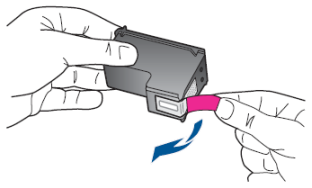
Bij veel cartridges moet een sticker en soms ook een plastic beschermschel verwijderd worden. Voor de zekerheid adviseren wij om alle stickers van de cartridge te verwijderen.
4) Is de cartridge op de juiste plek geïnstalleerd?
Het is belangrijk dat de cartridge wordt geïnstalleerd op de juiste plek in de printer. Een zwarte cartridge kan enkel geplaatst worden op de plek voor zwarte cartridges en cyaan enkel op cyaan. Veel printers hebben een sticker op de printer staan met welke cartridge waar moet. Bij twijfel kunt u de website van de fabrikant raadplegen.
5) Controleer of de printkop contact maakt met de printer.
Als uw cartridge een printkop bevat, controleer dan of de koperen contactpunten contact maken met de printer. Controleer ook direct of er vuil op deze contactpunten zitten en maak dit, indien nodig, voorzichtig schoon met een droog doekje.
6) Maak de contactpunten van de cartridge schoon
Maak met een licht vochtig wattenstaafje (of lintvrij doekje) de koperen contactpunten (1) of de chip van de cartridge schoon. Er is ook kans dat er een laagje oxidatie op de cartridge zit. Dit kan verwijderd worden met de gum uit de verpakking van de cartridge.
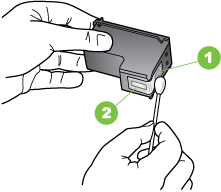
Het is belangrijk dat de cartridge droog is voordat je deze opnieuw installeer. Laat deze dan ook minimaal 10 minuten drogen.
7) Moeten andere cartridges vervangen worden?
Het kan voor komen dat andere (lege) cartridges problemen geven. Zijn alle andere cartridges herkend en vol? Zo niet, vervang dit waar nodig.
8) Chip van de cartridge schoonmaken
Het kan voorkomen dat de chip een beetje vies is. Dit is zeker niet moeilijk om op te lossen. U hoeft alleen een paar keer uw vinger over de chip te halen.
9) Alles geprobeerd? Probeer dit!
Het zal u verbazen hoeveel problemen zijn op te lossen door de cartridges (nogmaals) opnieuw te installeren. Hoewel het overbodig klinkt, volg deze stappen volledig!
1) Haal uw cartridge uit de printer >>
2) sluit uw PC af >>
3) koppel de printer los van de PC >>
4) verwijder de netspanningskabel van de printer >>
5) verwijder de USB kabel.
Na enkele tellen gewacht te hebben, kunt u alles weer aansluiten en de cartridge opnieuw installeren. Controleer of de cartridge goed vast zit (u moet een “klik” horen). Indien uw printer een reset functie heeft, is dit ook het juiste moment om dit uit te voeren.
Stappenplan voor toner cartridges
1) Zijn alle stickers verwijderd?
Net als bij inkt cartridges, zorg ervoor dat de sticker/tape volledig verwijderd is van de toner.
2) Weet de printer dat de toner vervangen is?
Bij veel laser printers is het nodig om via de software op de computer aan te geven dat de toner cartridge vervangen is. Wanneer de sticker verwijderd wordt is het mogelijk voor de toner om overgezet te worden naar het papier tijdens het printen.
Bij toner cartridges kan weinig verkeerd gaan. Als je nog steeds problemen ondervindt met het installeren en herkennen van de toner, dan ligt het probleem waarschijnlijk aan de chip.
Wees niet gealarmeerd als uw printer een melding geeft dat er “niet originele” of “compatible” cartridges zijn geïnstalleerd. Deze melding is op de computer vaak weg te klikken.
